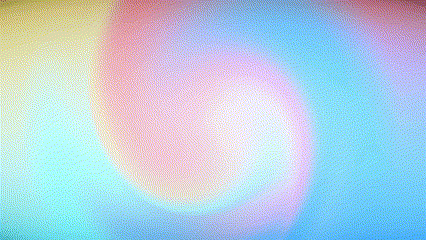Opmerking: De informatie in dit artikel is van toepassing op Clipchamp voor persoonlijke accounts. De tekstoptie 'credit roll' is nog niet beschikbaar in de werkversie van Clipchamp.
Je kunt eenvoudig rolling end-tegoed toevoegen aan uw video met behulp van de video-editor van Clipchamp. Zoek de 'aftitelingsrol' animatietitel op het teksttabblad en voeg deze toe aan uw tijdlijn.
U kunt ook een statische titel toevoegen met een lijst met namen, zoals cast en crew, of een reeks met statische aftiteling met namen door andere titelstijlen toe te voegen.
Aftitelingsrol toevoegen
Stap 1. Voeg de titel 'Aftitelingsrol' toe vanuit het menu Tekst
Open het teksttabblad in de werkbalk en schuif totdat u een titel ziet met de naam aftitelingsrol.
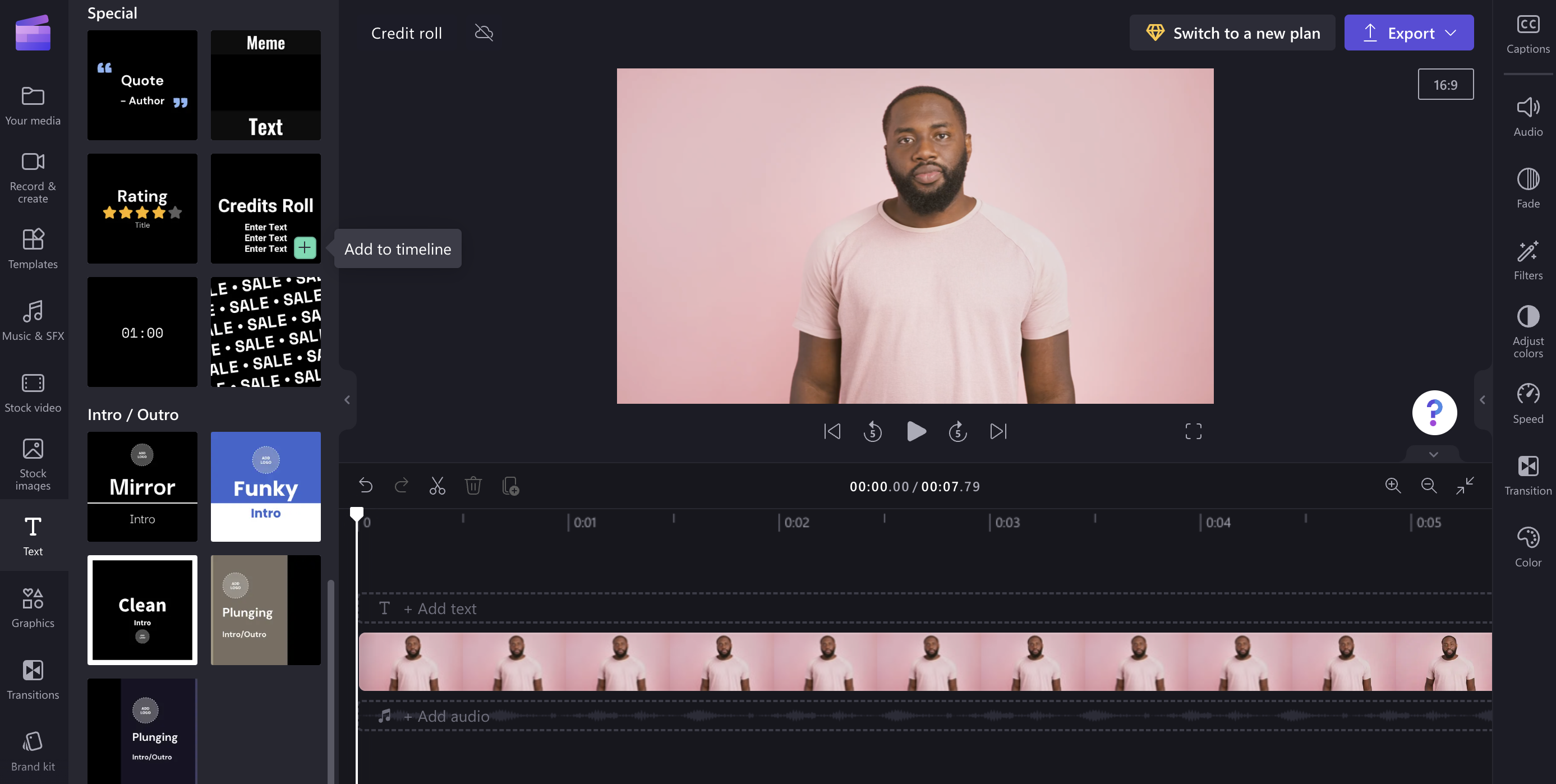
Als u deze wilt toevoegen aan de tijdlijn, drukt u op het pluspictogram of sleept u het naar de gewenste plaats.
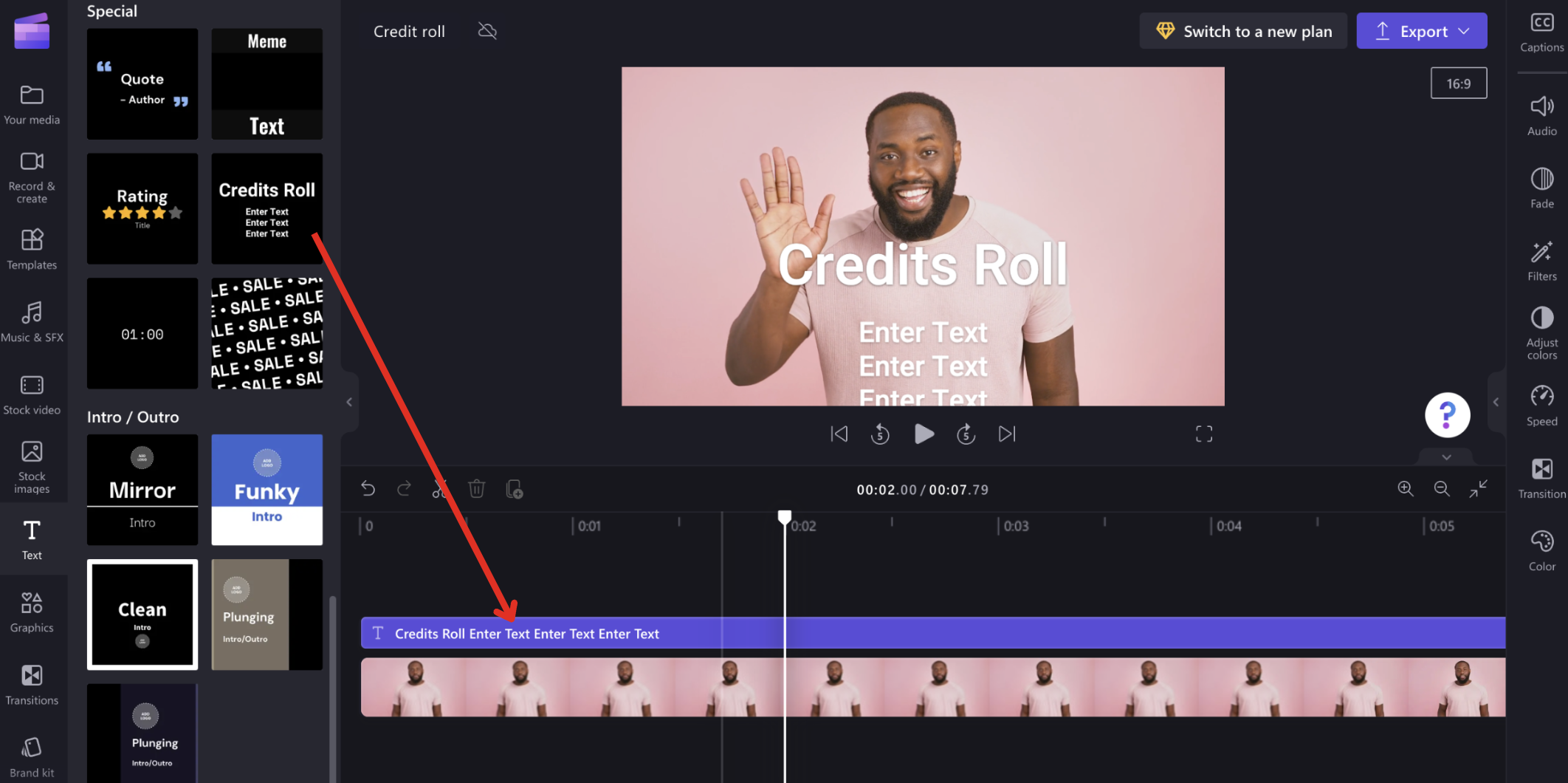
Stap 2. Selecteer de titel en open het menu Tekst bewerken
Klik op de titel in de tijdlijn, zodat deze groen is gemarkeerd. Klik op het tabblad tekst in het eigenschappenvenster om opties voor tekstbewerking te openen. Hier kunt u de tekst, het lettertype en aangepaste lettertypen bewerken.
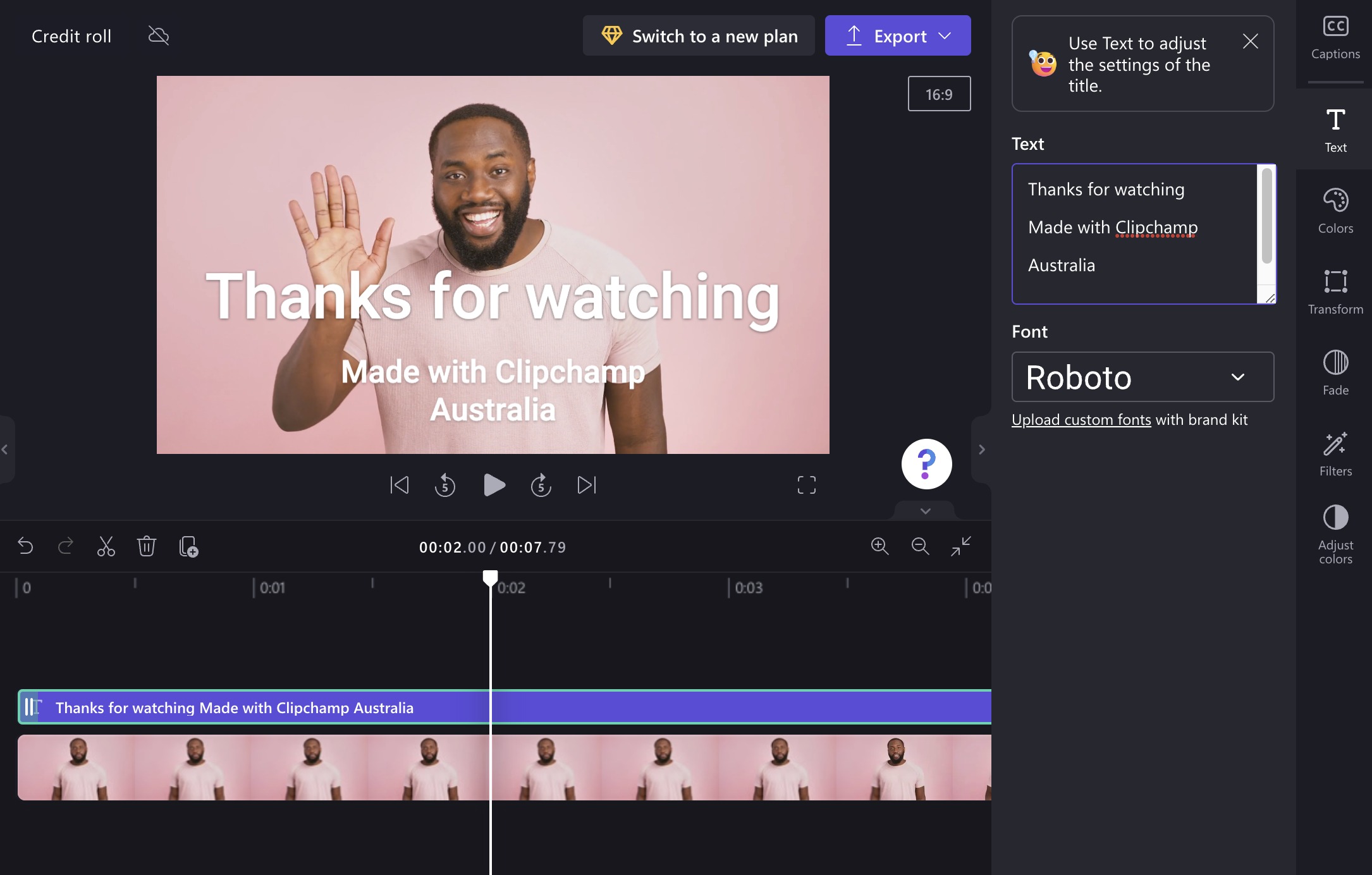
Als u meer tekstregels wilt toevoegen, drukt u op de toets return/enter op het toetsenbord. Als u de scrubber (de witte balk) in de tijdlijn boven de titel plaatst, ziet u hoe uw aftiteling eruitziet in het voorbeeldvenster.
Stap 3. De tekstkleuren en achtergrond wijzigen
Personaliseer uw tekstkleur en voeg een achtergrond toe als u kleuren selecteert in het eigenschappenpaneel.
Als u uw aftiteling wilt weergeven over een video, voeg een video toe aan de tijdlijnbibliotheek en sleept u de video naar uw tijdlijn zodat deze onder de titel wordt geplaatst.
Als u uw aftiteling wilt weergeven op een zwarte achtergrond, kunt u ze over een lege ruimte in de tijdlijn plaatsen of een effen achtergrond toevoegen aan de tijdlijn (zie: Zwarte of effen kleur toevoegen).
Als u de achtergrond in uw titel wilt maken (als deze er een heeft) transparant of onzichtbaar, selecteert u de titel en opent u het tabblad Kleuren.
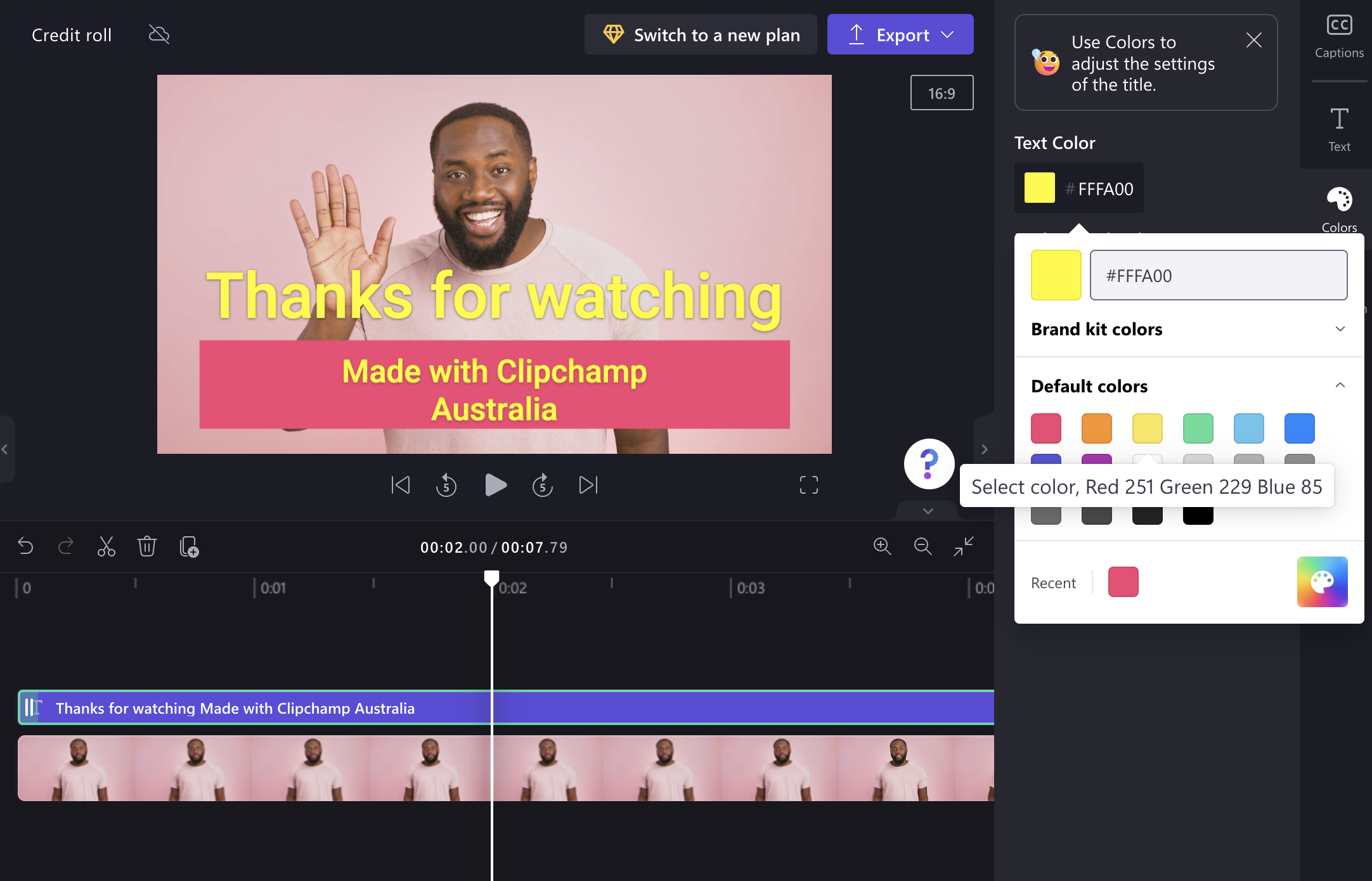
Stap 4. Grootte aanpassen
Klik op de titel in de tijdlijn, zodat deze groen is gemarkeerd om bewerkingsopties te starten. Selecteer vervolgens het tabblad transformerenin het eigenschappenpaneel. U kunt de groottekiezer met de muis slepen.
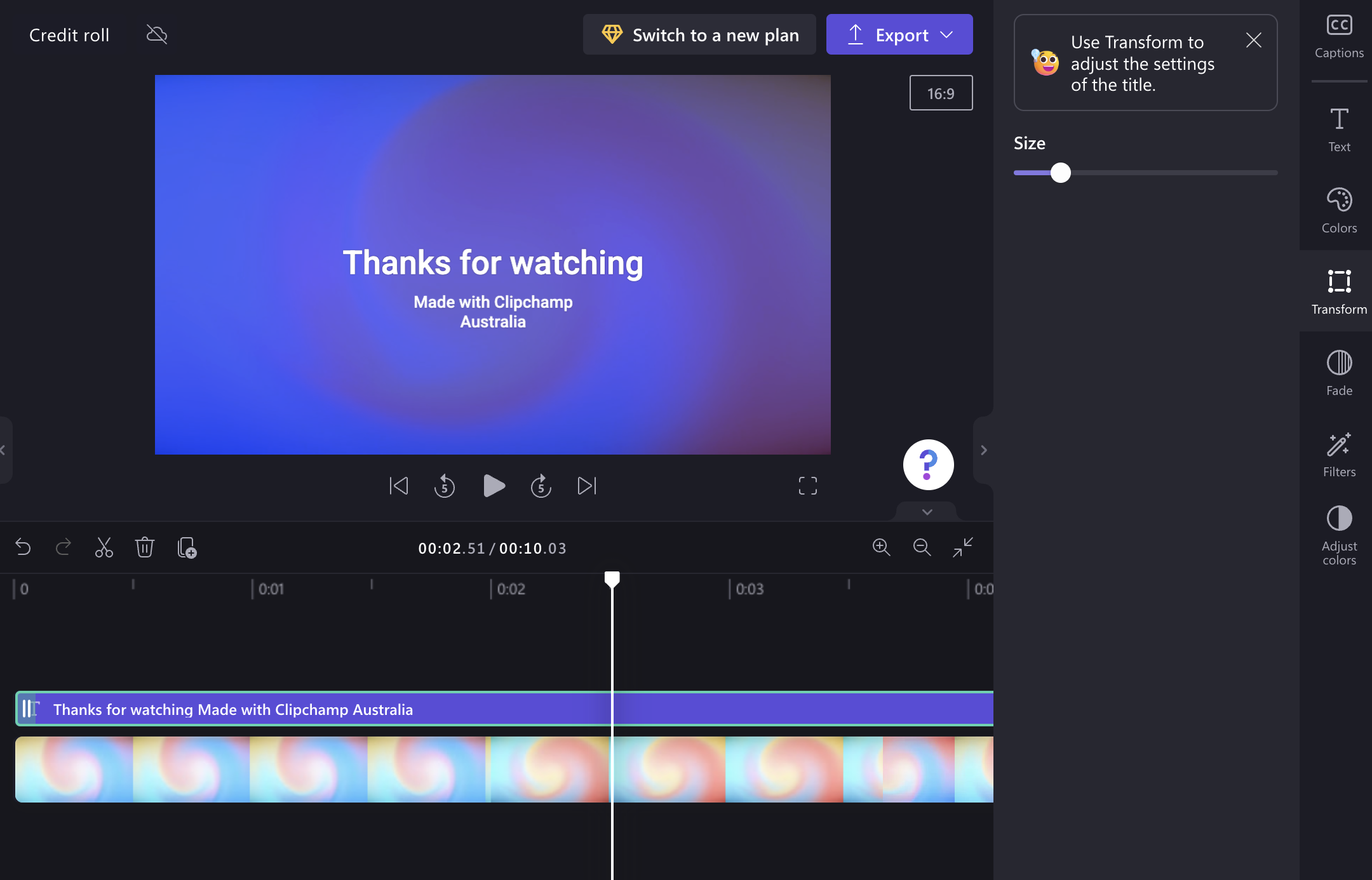
Tip: als u wilt dat deze langzamer wordt en langer meedraait, klikt u op de rand van de titelkaart in de tijdlijn en sleept u deze naar rechts.
Een statisch gecentreerde aftiteling maken
Je kunt een titelkaart met veel regels maken die in- en uitfaden in plaats van te rollen.
Als u dit wilt doen, voegt u een titel in gecentreerde fade-in-and-out-stijl toe, zoals 'Grote kop' in het tekstmenu en volgt u dezelfde stappen als hierboven.
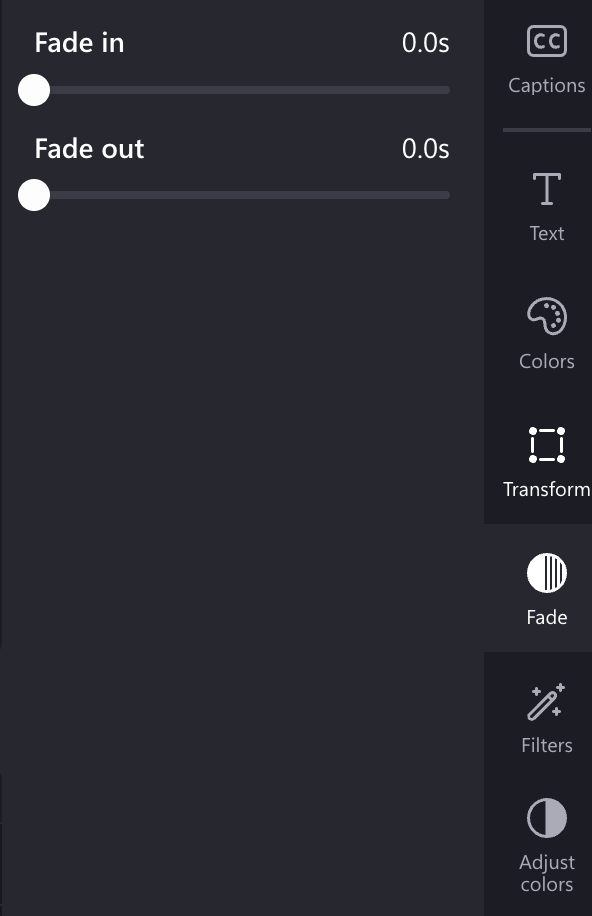
Vergeet niet om de tekstgrootte te verkleinen zodat deze past bij alle tekst op het scherm. U kunt punten, streepjes en andere tekens toevoegen. U kunt ook de uitlijning selecteren.
U kunt ook verschillende titels achter elkaar toevoegen aan de tijdlijn met afzonderlijke namen en een groter lettertype als u belangrijke cast- of crewrollen wilt markeren.
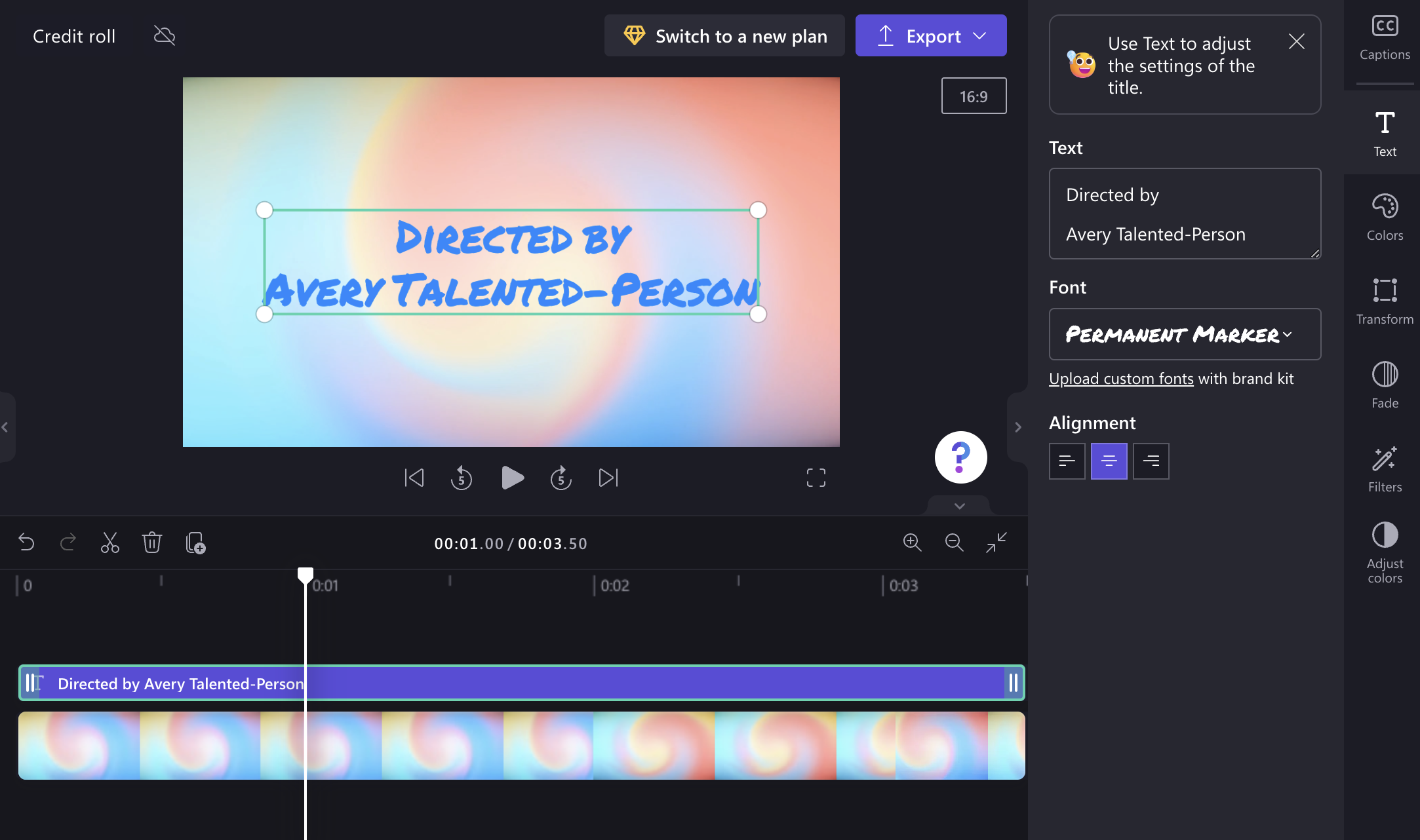
Hier volgt een voorbeeld van hoe deze eruitzien wanneer u ze afspeelt.